Chủ đề cách điện thoại kết nối với tivi: Bài viết này sẽ hướng dẫn bạn các cách kết nối điện thoại với tivi một cách đơn giản và hiệu quả, bao gồm cả kết nối có dây và không dây. Các phương pháp kết nối phổ biến như sử dụng cáp HDMI, Wi-Fi, AirPlay, hoặc Miracast sẽ được phân tích rõ ràng, giúp bạn dễ dàng phát nội dung từ điện thoại lên màn hình lớn để thưởng thức video, hình ảnh, hoặc chơi game trên tivi một cách thoải mái.
Mục lục
- Kết Nối Điện Thoại Với Tivi Qua Cáp HDMI
- IMAGE: Hình ảnh cho cách điện thoại kết nối với tivi
- Kết Nối Điện Thoại Với Tivi Qua Cổng USB
- Kết Nối Qua Ứng Dụng Smart View (Samsung) Hoặc T-Cast (TCL)
- Kết Nối Qua Tính Năng AirPlay (Apple TV)
- Kết Nối Qua Bluetooth
- Kết Nối Qua Tính Năng Miracast hoặc Wi-Fi Direct
- Kết Nối Qua Chromecast
- Kết Nối Và Trình Chiếu Video YouTube Từ Điện Thoại Lên Tivi
- YOUTUBE:
- Kết Nối Qua Các Ứng Dụng Khác Dành Riêng Cho Từng Thương Hiệu Tivi
Kết Nối Điện Thoại Với Tivi Qua Cáp HDMI
Để kết nối điện thoại với tivi qua cáp HDMI, bạn cần chuẩn bị một dây cáp HDMI và, tùy vào loại điện thoại, có thể cần một đầu chuyển đổi phù hợp. Kết nối này giúp truyền hình ảnh và âm thanh từ điện thoại lên màn hình tivi một cách rõ nét và nhanh chóng. Dưới đây là các bước chi tiết:
- Chuẩn bị thiết bị:
- Với điện thoại Android: Đảm bảo điện thoại hỗ trợ MHL (Mobile High-Definition Link) để kết nối qua HDMI.
- Với iPhone: Sử dụng đầu chuyển Apple Digital AV Adapter cho các đời iPhone 5 trở lên hoặc Apple Composite AV Adapter cho các dòng iPhone cũ hơn.
- Kết nối điện thoại với cáp HDMI:
- Cắm một đầu cáp HDMI vào cổng HDMI của tivi.
- Đầu còn lại của cáp HDMI cắm vào bộ chuyển đổi đã kết nối với điện thoại.
- Chọn nguồn vào HDMI trên tivi:
- Sử dụng điều khiển từ xa, nhấn nút Source hoặc Input (có thể có biểu tượng hình mũi tên), sau đó chọn cổng HDMI tương ứng.
- Nội dung từ điện thoại sẽ bắt đầu hiển thị trên màn hình tivi.
Với cách này, bạn có thể dễ dàng chia sẻ ảnh, video và các ứng dụng giải trí khác từ điện thoại lên màn hình lớn của tivi, mang lại trải nghiệm xem phim và nội dung số sống động.


Top 3 cách kết nối điện thoại với tivi Casper đơn giản nhất
Hướng Dẫn Kết Nối Điện Thoại Với Tivi Sony Nhanh Chóng

11 cách kết nối điện thoại với tivi nhanh chóng cực hiệu quả mà bạn nên biết

Cách kết nối điện thoại với tivi qua Bluetooth đơn giản và chi tiết
Kết Nối Điện Thoại Với Tivi Qua Cổng USB
Để kết nối điện thoại với tivi qua cổng USB, hãy làm theo các bước hướng dẫn chi tiết dưới đây. Việc sử dụng kết nối USB không chỉ giúp sạc điện thoại mà còn cho phép hiển thị nội dung từ điện thoại lên màn hình tivi, lý tưởng cho việc xem ảnh, video hoặc tài liệu.
- Bước 1: Sử dụng cáp USB đi kèm với điện thoại (hoặc cáp tương thích) và cắm vào cổng USB của tivi. Thông thường, cổng USB này nằm ở cạnh hoặc phía sau tivi.
- Bước 2: Khi kết nối thành công, tivi sẽ tự động phát hiện thiết bị USB và chuyển sang chế độ “USB Input” hoặc “USB Mode.” Nếu không, bạn có thể chuyển đổi nguồn đầu vào bằng remote điều khiển bằng cách nhấn nút “SOURCE” hoặc “INPUT” và chọn “USB”.
- Bước 3: Trên màn hình tivi sẽ hiển thị các thư mục và nội dung trong điện thoại, như hình ảnh, video và âm nhạc. Sử dụng điều khiển để di chuyển và chọn nội dung mong muốn.
- Bước 4: Để bắt đầu phát, chọn tệp cần xem hoặc nghe. Tivi sẽ tự động hiển thị nội dung, cho phép bạn thưởng thức trực tiếp trên màn hình lớn.
Lưu ý rằng các tivi thông minh hiện đại có khả năng tương tác với điện thoại Android dễ dàng hơn, cho phép bạn phát trực tiếp video và ảnh mà không cần các bước chuyển đổi phức tạp. Một số tivi còn hỗ trợ điều khiển từ xa qua điện thoại hoặc tính năng chia sẻ màn hình không dây, giúp tối ưu hóa trải nghiệm của bạn.
Việc kết nối qua USB phù hợp cho những người dùng có nhu cầu chia sẻ nội dung lưu trữ sẵn có và là phương án dễ thực hiện mà không cần cài đặt thêm ứng dụng. Đối với những người dùng muốn linh hoạt hơn, có thể cân nhắc các kết nối không dây khác như HDMI hoặc WiFi để tối ưu hiệu suất và tương thích.

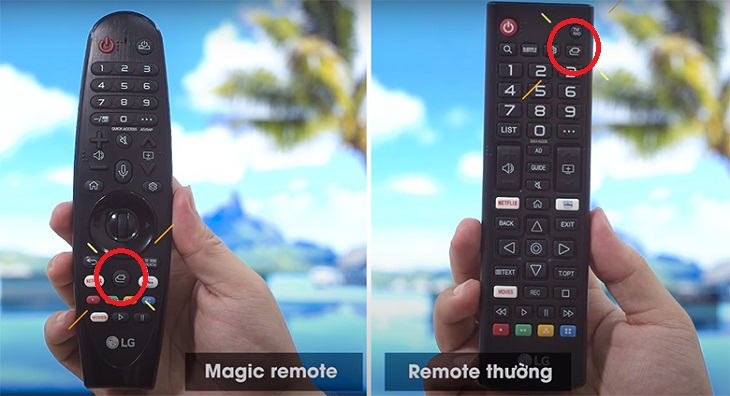
Hướng dẫn 3 cách kết nối điện thoại OPPO với Smart tivi nhanh chóng
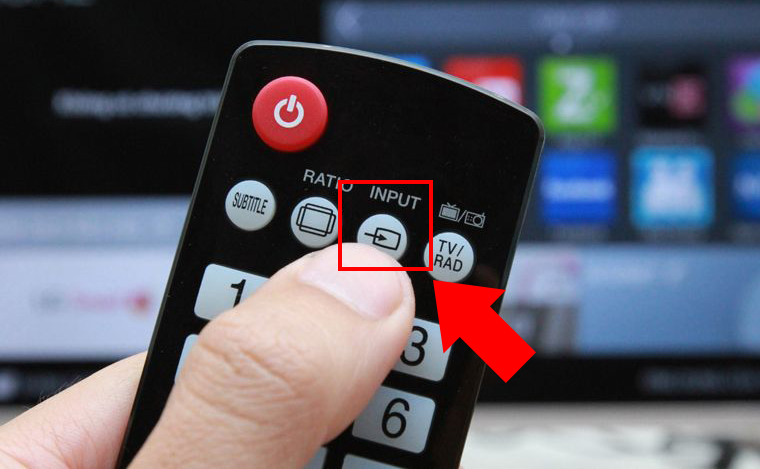
Kết nối điện thoại với tivi LG không dây dễ dàng và nhanh chóng
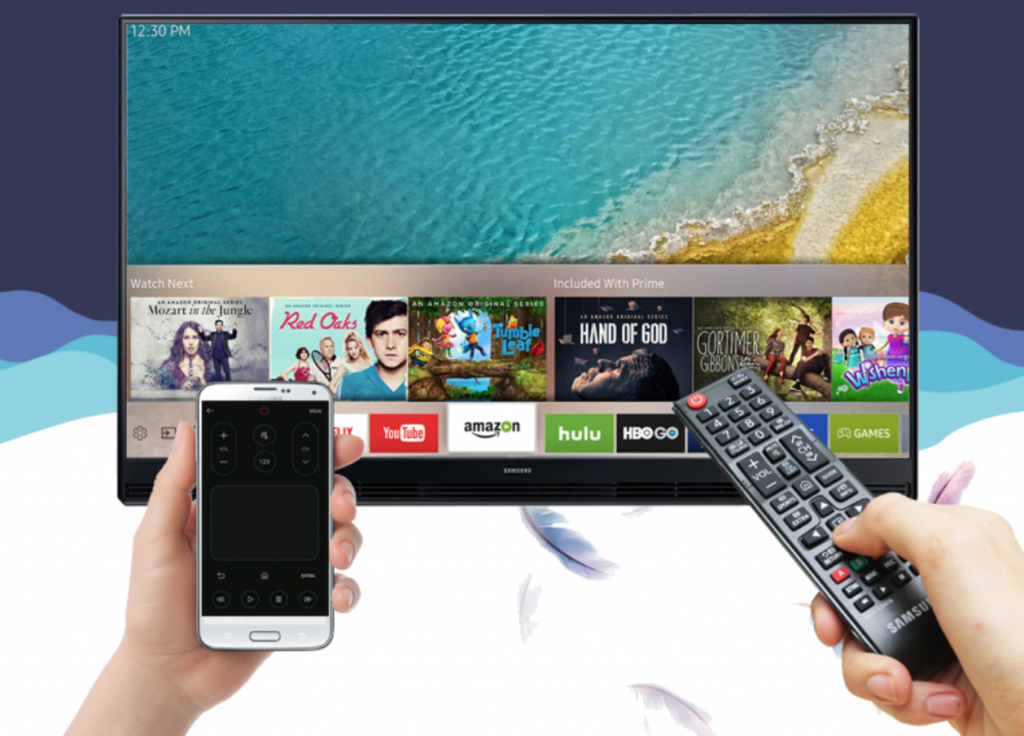
Hướng dẫn kết nối điện thoại với tivi LG cực kỳ hiệu quả

Hướng dẫn cách kết nối điện thoại với tivi cho con học online cực kỳ hiệu quả
Kết Nối Qua Ứng Dụng Smart View (Samsung) Hoặc T-Cast (TCL)
Ứng dụng Smart View (Samsung) và T-Cast (TCL) giúp dễ dàng kết nối điện thoại với tivi mà không cần cáp, chỉ cần kết nối cùng mạng Wi-Fi. Dưới đây là hướng dẫn cụ thể cho hai ứng dụng này.
Sử Dụng Ứng Dụng Smart View (Samsung)
- Tải ứng dụng: Mở CH Play (hoặc App Store với iPhone), tìm kiếm và tải "Samsung Smart View".
- Kết nối mạng: Đảm bảo điện thoại và tivi cùng kết nối một mạng Wi-Fi.
- Chạy ứng dụng: Mở ứng dụng Smart View và tìm kiếm thiết bị tivi Samsung muốn kết nối.
- Kết nối với tivi: Chọn tên tivi từ danh sách thiết bị xuất hiện, tivi sẽ yêu cầu xác nhận. Chấp nhận trên tivi để hoàn tất.
- Chia sẻ màn hình: Sau khi kết nối, điện thoại có thể chia sẻ màn hình hoặc phát nội dung đa phương tiện lên tivi dễ dàng.
Sử Dụng Ứng Dụng T-Cast (TCL)
- Tải ứng dụng: Truy cập CH Play hoặc App Store, tìm và tải ứng dụng "T-Cast" dành cho tivi TCL.
- Kết nối mạng: Đảm bảo điện thoại và tivi TCL kết nối cùng một mạng Wi-Fi để ứng dụng hoạt động.
- Khởi động T-Cast: Mở ứng dụng T-Cast, chọn tivi TCL muốn kết nối từ danh sách các thiết bị.
- Kết nối và xác nhận: Tivi TCL có thể yêu cầu xác nhận kết nối, thực hiện theo hướng dẫn trên màn hình.
- Sử dụng: Sau khi kết nối thành công, bạn có thể truyền phát video, ảnh hoặc thậm chí điều khiển tivi từ điện thoại thông qua T-Cast.
Cả hai ứng dụng đều cung cấp sự tiện lợi và trải nghiệm người dùng tốt, giúp việc trình chiếu nội dung từ điện thoại lên màn hình lớn của tivi trở nên đơn giản và nhanh chóng.


Cách kết nối điện thoại Oppo với tivi nhanh không nên bỏ qua
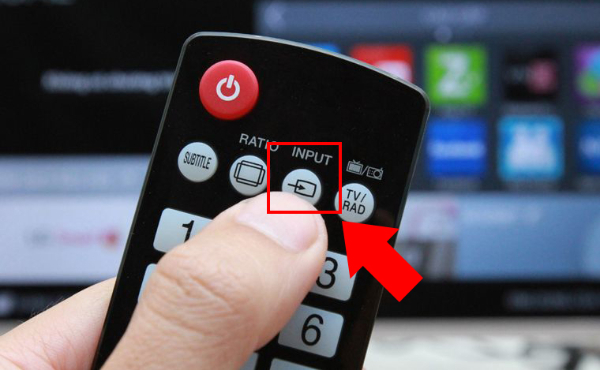
Các phương pháp kết nối điện thoại với tivi hiệu quả nhất cho mọi gia đình
Kết Nối Qua Tính Năng AirPlay (Apple TV)
Tính năng AirPlay giúp người dùng iPhone dễ dàng chiếu màn hình và phát nội dung từ điện thoại lên TV thông qua Apple TV. Đây là một phương thức truyền tải không dây do Apple phát triển, hỗ trợ truyền hình ảnh, video, và âm thanh một cách liền mạch.
- Kết nối Apple TV với TV: Cắm một đầu cáp HDMI vào Apple TV và đầu còn lại vào cổng HDMI của TV. Sử dụng điều khiển TV để chọn đầu vào là HDMI.
- Kết nối Apple TV với cùng mạng Wi-Fi của iPhone: Vào phần “Cài đặt” trên Apple TV, chọn “Cài đặt chung” rồi chọn mạng Wi-Fi mà iPhone đang sử dụng.
- Kích hoạt AirPlay: Trong phần cài đặt của Apple TV, chọn “AirPlay” và bật tính năng này.
- Kết nối iPhone với Apple TV: Trên iPhone, vuốt từ dưới màn hình lên để mở “Trung tâm điều khiển”, chọn “Screen Mirroring” (Phản chiếu màn hình), sau đó chọn Apple TV trong danh sách các thiết bị hiển thị.
Sau khi thực hiện các bước trên, iPhone của bạn sẽ được ghép nối thành công với Apple TV. Bạn có thể chiếu hình ảnh, video hoặc âm thanh từ iPhone lên màn hình TV để trải nghiệm nội dung trên màn hình lớn.

Kết Nối Qua Bluetooth
Kết nối điện thoại với tivi qua Bluetooth là một cách tiện lợi để chia sẻ âm thanh và nội dung trên điện thoại lên màn hình lớn. Phương pháp này thường được áp dụng trên các dòng tivi có tính năng Bluetooth như LG, Sony và Samsung. Các bước thực hiện đơn giản như sau:
- Bật Bluetooth trên tivi:
- Với tivi LG: Truy cập Cài đặt trên tivi, chọn Di động và nhấn vào Phát lại âm thanh Bluetooth.
- Với tivi Sony: Nhấn nút Home trên remote, vào Cài đặt, chọn Điều khiển từ xa và phụ kiện, sau đó bật Bluetooth và chọn Thêm thiết bị.
- Với tivi Samsung: Truy cập vào Cài đặt, chọn Kết nối Bluetooth và bật tính năng này.
- Bật Bluetooth trên điện thoại:
Vào cài đặt Bluetooth của điện thoại và bật tính năng này.
- Kết nối thiết bị:
Trên điện thoại, chọn tên tivi xuất hiện trong danh sách các thiết bị có sẵn. Chấp nhận yêu cầu kết nối nếu có để hoàn tất quá trình.
Sau khi kết nối thành công, bạn có thể truyền phát âm thanh hoặc các nội dung giải trí khác từ điện thoại lên tivi, mang đến trải nghiệm thoải mái và thú vị hơn.

Kết Nối Qua Tính Năng Miracast hoặc Wi-Fi Direct
Miracast và Wi-Fi Direct là hai phương thức kết nối không dây phổ biến, cho phép truyền phát nội dung từ điện thoại lên màn hình tivi mà không cần cáp kết nối. Đây là các phương thức thuận tiện và dễ sử dụng, phù hợp với các dòng tivi và điện thoại hỗ trợ các tính năng này.
Sử Dụng Miracast
- Chuẩn Bị: Kiểm tra xem điện thoại và tivi của bạn có hỗ trợ Miracast không. Miracast thường có mặt trên các dòng Android và nhiều loại tivi thông minh.
- Kết Nối Điện Thoại Với Cùng Mạng Wi-Fi: Đảm bảo rằng cả tivi và điện thoại đều kết nối cùng một mạng Wi-Fi để dễ dàng thiết lập.
- Bật Miracast Trên Tivi: Truy cập vào cài đặt mạng trên tivi và tìm mục "Screen Mirroring" hoặc "Miracast." Bật chế độ này để cho phép kết nối từ điện thoại.
- Bật Tính Năng Phản Chiếu Trên Điện Thoại: Vào "Cài đặt" > "Kết nối" hoặc "Màn hình" > "Screen Mirroring" hoặc "Cast." Chọn tivi của bạn trong danh sách thiết bị khả dụng.
- Hoàn Tất Kết Nối: Khi được ghép nối, toàn bộ màn hình điện thoại sẽ hiển thị trên tivi. Bạn có thể phát video, xem ảnh hoặc trình chiếu nội dung theo ý muốn.
Sử Dụng Wi-Fi Direct
- Kích Hoạt Wi-Fi Direct Trên Tivi: Vào cài đặt mạng trên tivi và bật "Wi-Fi Direct." Tivi sẽ tạo ra một điểm truy cập Wi-Fi độc lập.
- Kết Nối Điện Thoại Với Wi-Fi Direct: Trên điện thoại, truy cập "Cài đặt Wi-Fi," chọn tên mạng Wi-Fi Direct do tivi phát ra. Điện thoại sẽ kết nối trực tiếp với tivi qua mạng này.
- Phát Nội Dung: Sau khi kết nối thành công, mở ứng dụng phát video hoặc xem ảnh trên điện thoại. Tivi sẽ tự động hiển thị nội dung từ điện thoại, cho phép bạn chia sẻ và xem trên màn hình lớn.
Miracast và Wi-Fi Direct là lựa chọn tuyệt vời cho việc kết nối và chia sẻ nội dung từ điện thoại lên tivi, đặc biệt khi bạn không có cáp HDMI hoặc thiết bị Apple TV.

Kết Nối Qua Chromecast
Chromecast là một thiết bị phát sóng do Google phát triển, cho phép người dùng truyền nội dung từ điện thoại, máy tính bảng hoặc máy tính lên màn hình tivi thông qua kết nối Wi-Fi. Dưới đây là hướng dẫn chi tiết để kết nối điện thoại với tivi qua Chromecast:
- Bước 1: Kết nối Chromecast với tivi
- Cắm thiết bị Chromecast vào cổng HDMI trên tivi.
- Kết nối Chromecast với nguồn điện để thiết bị hoạt động.
- Bước 2: Kết nối thiết bị với mạng Wi-Fi
- Đảm bảo rằng tivi và điện thoại đều được kết nối với cùng một mạng Wi-Fi.
- Sử dụng ứng dụng Google Home trên điện thoại để thiết lập và định cấu hình Chromecast.
- Bước 3: Cài đặt ứng dụng Google Home
- Tải xuống và cài đặt ứng dụng Google Home từ cửa hàng ứng dụng trên điện thoại của bạn.
- Mở ứng dụng và làm theo hướng dẫn để thêm thiết bị Chromecast vào tài khoản của bạn.
- Bước 4: Truyền phát nội dung
- Mở ứng dụng mà bạn muốn truyền phát (như YouTube, Netflix, hoặc Spotify).
- Tìm biểu tượng "Cast" (hình vuông với một dấu sóng) trong ứng dụng và nhấn vào đó.
- Chọn Chromecast của bạn từ danh sách các thiết bị khả dụng.
- Bước 5: Thưởng thức nội dung
- Ngay lập tức, nội dung sẽ được phát trên tivi. Bạn có thể điều khiển phát lại, tạm dừng hoặc chuyển tiếp từ điện thoại.
Chromecast không chỉ giúp bạn xem phim và nghe nhạc mà còn cho phép chia sẻ màn hình điện thoại, biến tivi thành một trung tâm giải trí đa phương tiện tiện lợi.

Kết Nối Và Trình Chiếu Video YouTube Từ Điện Thoại Lên Tivi
Trình chiếu video YouTube từ điện thoại lên tivi là một cách tuyệt vời để thưởng thức nội dung giải trí trên màn hình lớn. Dưới đây là hướng dẫn chi tiết từng bước để thực hiện việc này:
- Bước 1: Kết nối thiết bị với cùng một mạng Wi-Fi
- Đảm bảo rằng cả điện thoại và tivi đều được kết nối với cùng một mạng Wi-Fi. Điều này là cần thiết để hai thiết bị có thể giao tiếp với nhau.
- Bước 2: Mở ứng dụng YouTube trên điện thoại
- Khởi động ứng dụng YouTube trên điện thoại của bạn. Nếu chưa có, bạn có thể tải từ cửa hàng ứng dụng.
- Bước 3: Tìm video muốn trình chiếu
- Sử dụng thanh tìm kiếm trong ứng dụng YouTube để tìm video mà bạn muốn xem trên tivi.
- Bước 4: Nhấn vào biểu tượng "Cast"
- Khi video đã được chọn, hãy tìm biểu tượng "Cast" (hình vuông có dấu sóng) ở góc trên bên phải của ứng dụng YouTube.
- Bước 5: Chọn tivi của bạn
- Khi nhấn vào biểu tượng "Cast", một danh sách các thiết bị khả dụng sẽ hiện ra. Chọn tivi của bạn trong danh sách này.
- Bước 6: Bắt đầu trình chiếu
- Sau khi kết nối thành công, video sẽ bắt đầu phát trên tivi. Bạn có thể điều khiển video (tạm dừng, tua nhanh, thay đổi âm lượng) từ điện thoại của mình.
Với các bước đơn giản trên, bạn có thể dễ dàng trình chiếu video YouTube từ điện thoại lên tivi, tận hưởng những giây phút giải trí thú vị cùng gia đình và bạn bè.

Cách Chiếu Màn Hình Điện Thoại Lên Tivi Không Cần Dùng Cáp
Hướng Dẫn Kết Nối Điện Thoại Với Tivi Samsung Mới Nhất
Kết Nối Qua Các Ứng Dụng Khác Dành Riêng Cho Từng Thương Hiệu Tivi
Ngoài các phương pháp kết nối chung, mỗi thương hiệu tivi thường có các ứng dụng và tính năng riêng để hỗ trợ việc kết nối và trình chiếu từ điện thoại. Dưới đây là một số ứng dụng phổ biến cho từng thương hiệu tivi:
- Samsung: Sử dụng ứng dụng SmartThings để kết nối điện thoại với tivi Samsung. Bạn có thể dễ dàng điều khiển và phát nội dung từ điện thoại lên tivi.
- TCL: Ứng dụng T-Cast cho phép người dùng trình chiếu nội dung từ điện thoại lên tivi TCL một cách đơn giản. Chỉ cần tải ứng dụng và làm theo hướng dẫn.
- LG: Tivi LG hỗ trợ ứng dụng LG TV Plus, giúp bạn kết nối và điều khiển tivi thông qua điện thoại, đồng thời trình chiếu hình ảnh và video dễ dàng.
- Sony: Với tivi Sony, bạn có thể sử dụng ứng dụng Video & TV SideView để tìm kiếm và phát nội dung từ điện thoại lên tivi một cách mượt mà.
- Panasonic: Tivi Panasonic hỗ trợ ứng dụng Panasonic TV Remote 2, cho phép bạn kết nối và điều khiển tivi từ xa thông qua điện thoại, bao gồm cả việc trình chiếu nội dung.
Các ứng dụng này không chỉ giúp kết nối điện thoại với tivi mà còn cung cấp nhiều tính năng hữu ích khác như điều khiển từ xa, tìm kiếm nội dung, và quản lý thiết bị dễ dàng hơn. Hãy đảm bảo rằng bạn tải đúng ứng dụng cho thương hiệu tivi mà bạn đang sử dụng để có trải nghiệm tốt nhất.
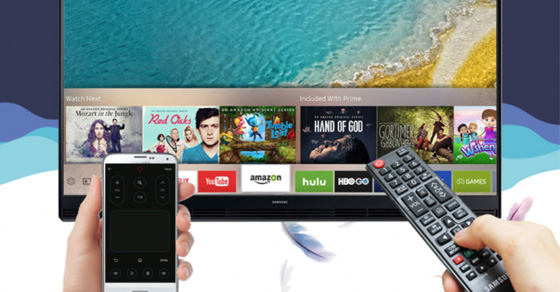
















Viết đánh giá
Đánh giá